Как создать рекламу в Фейсбук на посещение точек компании
Я думаю, не секрет то, что одна страница в ФБ может иметь только один физический адрес, который указывается в информации о странице. А что делать если у нас несколько точек продаж в городе или в стране? Для этого в Фейсбук существует инструмент под названием «Точки компании».
Что такое «Точки компании в Фейсбуке»?
Привлечение посетителей в магазин, ресторан, салон или другую точку продаж товаров и услуг — это важная маркетинговая цель для любой компании, у которой есть физические точки продаж.
«Точки компании» помогут увеличить количество посетителей и объем продаж.
Данный инструмент позволяет охватить людей, которые находятся на заданном расстоянии от одной или нескольких точек продаж, и показать им рекламу, которая поможет добраться до ближайшей точки или связаться с ней.
С помощью инструмента «Точки» компании могут:
- Помочь клиентам быстрее найти компанию.

- Предложить локализованные материалы.
- Управлять всеми точками продаж с одной страницы.
- Собирать отметки посещений на главной Странице.
- Управлять местной рекламой на Facebook.
Итак, приступим.
Заходим в Ads Manager или Business Manager в вашей учетной записи Фейсбук. Каждый личный аккаунт может иметь один рекламный аккаунт и один бизнес менеджер аккаунт, который в свою очередь позволяет создать внутри себя еще два. Хотя в каждом аккаунте можно создавать множество камнаний на разные страницы и сайты, есть один нюанс: каждый рекламный аккаунт может иметь только один пиксель. Пиксель Facebook — это фрагмент кода, который можно использовать на веб-сайте для повышения эффективности рекламы на Facebook.
Для управления бóльшим количеством аккаунтов с одного профиля требуется получения доступов как администратора к управлению рекламными аккаунтами, созданными в других профилях.
В рекламном аккаунте в верхнем левом углу нажимаем на кнопку «Все инструменты». Видим, что инструмента «точки компании» в меню нет.
Видим, что инструмента «точки компании» в меню нет.
Чтобы его активировать, нужно сделать запрос в техподдержку фейсбука.
Отправляем и ждем ответ.
Из опыта: абсолютно новому только созданному профилю могут даже не ответить.
Добавляем несколько адресов на основную страницу вашей компании
После одобрения находим данный инструмент в меню.
Кстати, для добавления точек, основная страница должна быть без адреса. Если он уже есть, то удалите!
Нажав на пункт меню, выбирите в открывшемся окне компанию к которой подключим точки:
Выбрав нужную компанию видим варианты для создания точек (создать новые, подключить существующие, загрузить файлом):
Для создания новых адресов через рекламный аккаунт фейсбук предлагает такую форму:
Но добавление точек советую делать именно через настройки страницы, и не через бизнес менеджер аккаунт, так как в бизнес менеджере будут возникать много вопросов с правами на страницы, которые будете создавать.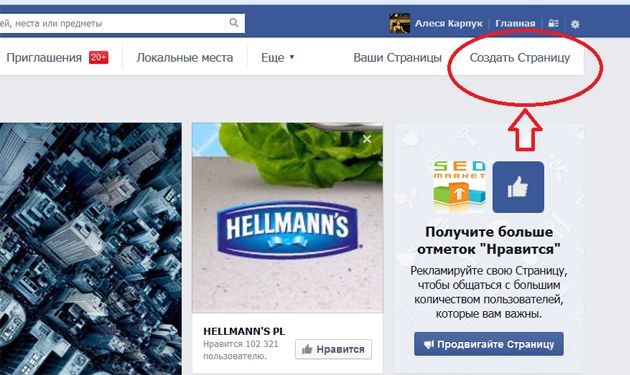
Через страницу делаем так:
Управляем несколькими местами
Для этого выбираем нужные настройки. Если хотите сэкономить время, настройте автоматическое дублирование всего контента основной страницы на все страницы точек:
Подключите все свои точки или создайте новые:
Правильно заполните координаты и информацию. Если Фейсбук не может точно определить местонахождение (допустим это место в области и нет четкого адреса) — после сохранения вы сможете вручную передвинуть маячок и таким образом показать точное место.
Местоположение добавлено успешно. Добавляем остальные.
Смотрим на результат, открыв основную страницу.
Так как точки созданы через настроки страницы, то на новосозданных страницах мест компании нужно внести соответствующую каждому вашему отделению информацию. В том числе и придумать и создать красивый URL.
Кстати, автоматически, каждая страница места будет называться как ваша основная страница плюс местонахождение.
Всё. Теперь вперед продвигаться на посещение точек в Фейсбук!
Как создать рекламу в фейсбук с целью «Посещения точек»
С помощью цели «Посещения точек» вы сможете создавать динамические рекламные кампании на Facebook с таргетингом на людей вокруг каждой из этих точек.
Выбираем компанию:
Выбираем нужные точки:
Настраиваем таргетинг:
Единственное, что этот инструмент продвижения подразумевает оплату только за показ.
Включайте рекламу и удачных Вам экспериментов!
Оценок: 2 057 (средняя 5 из 5)
Как создать рекламу в Фейсбук на посещение точек компании {descr}- Главная
- Как создать рекламу в Facebook на посещение точек
Синхронизация каталога 2can с Facebook, Instagram и WhatsApp Business
C помощью 2can Витрина вы можете продавать ваши товары в Facebook и Instagram в один клик, а также продвигать их в Stories.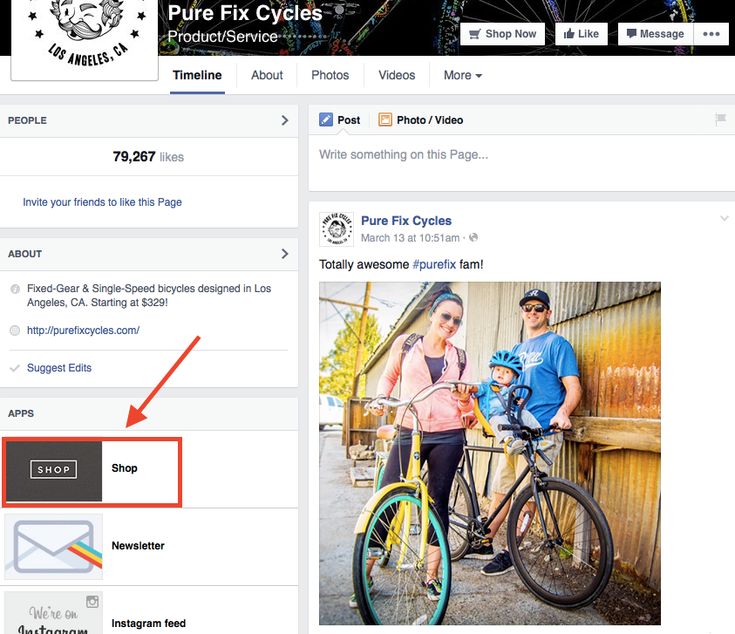 Это возможно благодаря Фид данных в 2can Витрина.
Это возможно благодаря Фид данных в 2can Витрина.
Фид данных — это файл с подробными сведениями о товарах, которые опубликованы в вашей 2can Витрина. В 2can Cloud существует несколько типов фидов. То, какие из них использовать, зависит от ваших целей. При этом атрибуты, характеристики товаров для разных фидов одинаковы. Ниже вы можете ознакомится с инструкциями как генерировать форматы (XML RSS/ATOM) и XML (YML), а также как и где их использовать.
- Фид данных XML (RSS/ATOM) для площадок Facebook и Instagram
- Фид данных YML для площадок vk / одноклассники / aliexpress / Юла
Фид данных в формате XML (RSS/ATOM) — это файл с подробными сведениями о товарах, которые опубликованы в вашей 2can Витрина. Информация о каждой позиции, которая добавлена в такой файл содержит обязательные поля:
- id — уникальный ID контента для товара
- brand — производитель ( в 2can витрина выберите тип товара — с остатком)
- title — название товара
- description — лаконичное и актуальное описание товара
- availability — текущая доступность товара
- condition — состояние товара
- price — цена товара
- image link — URL основного изображения товара на вашей 2can Витрине.

По умолчанию в поле производитель подтягивается ваша страна. Вы можете изменить поле «производитель» и внести необходимое название!
Фид данных XML (RSS/ATOM) используется для синхронизации ассортимента ваших товаров с каталогом Facebook Shop и Instagram Shopping.
Как создать фид данных для каталога Facebook?
Для начала, вам необходимо зарегистрироваться в Личном кабинете 2can Cloud, если вы этого еще не сделали то подробная инструкция регистрации есть у нас в Центре Поддержки. Формировать фид данных XML (RSS/ATOM) для Facebook Shop и Instagram Shopping можно из Личного кабинета:
- В главном меню выберите раздел «Витрина»;
- Проверьте, опубликован ли ваш ассортимент товаров в 2can Витрина, если нет, тогда опубликуйте его;
- Если у вас уже есть товары в каталоге 2can Витрины — выберите нужные товары и переведите зеленый переключатель в активное положение:
- Eсли ваша 2can Витрина не настроена, то ознакомьтесь с настройкой в разделе Центра поддержки – Как создать витрину!
- Перейдите по ссылке, которую вы создали на странице «Профиль» и посмотрите на результат.
 Товары, которые опубликованы на вашей 2can Витрине, автоматически попадают в фид данных XML (RSS/ATOM).
Товары, которые опубликованы на вашей 2can Витрине, автоматически попадают в фид данных XML (RSS/ATOM). - Для того, чтобы перенести фид данных XML (RSS/ATOM) в каталог Facebook, перейдите в раздел Витрина > Настройки и откройте раздел «Фид данных»:
- Вы можете скопировать ссылку на ваш Фид данных. Это удобно, если информация о ваших позициях в каталоге часто меняется.
- Вы можете скачать Фид Данных в виде файла. Этот вариант подходит, если информация о ваших позициях меняется редко. Нажмите кнопку «Скачать». Если необходимо, выберите папку для сохранения файла.
- Теперь вам необходимо подгрузить файл или вставить ссылку на товарный фид XML (RSS/ATOM) в вашем личном кабинете Facebook Business.
Загрузить в каталог facebook новый фид данных:
Для начала, зайдите в ваш Facebook Business аккаунт, если у вас его еще нет, создайте новый, следуя инструкции от Facebook:
- Далее перейдите в Commerce Manager и выберите свой каталог;
- Откройте вкладку Каталог и перейдите в раздел Источники данных;
- Нажмите кнопку “Добавить товары”.
 Если появится раскрывающееся меню, выберите “Добавить несколько товаров”;
Если появится раскрывающееся меню, выберите “Добавить несколько товаров”; - Выберите “Фид данных” и нажмите “Далее”;
- В разделе “У вас есть готовая электронная таблица или готовый файл?” выберите Да, а затем — Далее;
- Теперь нужно определиться со способом загрузки файла. Чтобы ознакомиться с дальнейшими инструкциями, выберите нужный вариант из указанных в перечне и перейдите по нему, перейдя по ссылке.
- Если вы скопировали ссылку на фид, настройте график загрузок.
- Выберите «Сохранить фид и загрузить».
Как работать с Facebook Business Suite?
- Откройте боковое меню и перейдите в Commerce manager;
- Откройте раздел Каталог и выберите Источник данных;
- Нажмите. Добавить товары. Если появится раскрывающееся меню, выберите добавить несколько товаров;
- Выберите Фид данных и нажмите далее;
- Выберите обновления фида по графику;
- Вставьте в указанное поле скопированный из 2can Витрина фид XML (RSS/ATOM)
- Готово!
Как создать фид данных для каталога Instagram shopping?
Вы также можете продвигать в Instagram свои товары, опубликованные в 2can Витрина. Просто включив Instagram Shopping, это позволит привлекать дополнительное внимание людей к своей продукции, а также более качественно настроить рекламу, добавив метки товаров на посты в ленте и даже в Instagram stories.
Просто включив Instagram Shopping, это позволит привлекать дополнительное внимание людей к своей продукции, а также более качественно настроить рекламу, добавив метки товаров на посты в ленте и даже в Instagram stories.
Для начала необходимо создать магазин в Instagram. Далее изучить все возможности Instagram Shopping. После того как вы создадите магазин в Instagram, вы сможете подключить его к каталогу товаров Facebook. Для этого:
- Откройте Business Manager Фейсбука и перейдите в Настройки → Другие настройки компании → Аккаунты Instagram.
- Нажмите подключить аккаунт и подключите именно тот аккаунт, к которому у вас привязан магазин.
Готово, теперь вы можете публиковать уже созданные товары из вашего каталога Facebook в Instagram shopping.
Обратите ваше внимание для того, чтобы товары корректно отображались в Instagram Shopping проверьте наличие или отсутствие ошибок в разделе Товары> Проблемы!
Если вы используете бесплатный домен Стартовой 2can витрины (например, shop.
- Откройте Business Manager Фейсбука и перейдите в Настройки → Другие настройки компании → Безопасность бренда → Домены.
- Нажмите Добавить.
- Впишите название вашего домена (без https://) и нажмите Добавить. Адрес появится в списке ваших доменов.
- В списке доменов нажмите на тот, который нужно подтвердить, и выберите метод «С помощью мета-тэга, который добавляется на сайт».
- В Панели управления 2can откройте раздел Витрина — Настройки-Аналитика.
- В разделе Мета-тэги для верификации сайта нажмите Добавить код и вставьте скопированный код. Нажмите Сохранить.
- Вернитесь в Business Manager и нажмите Подтвердить домен.
Если вы используете собственный домен, вы также можете подтвердить его с помощью DNS. Для этого вместо подтверждения через мета-тэг выберите способ «Обновите TXT-запись DNS у своего регистратора доменов» и следуйте инструкции Фейсбука.
Что такое фид данных (YML) и Зачем он нужен?
На сегодняшний день, для загрузки товаров на торговые площадки (маркетплейсы) продавцы используют привычные форматы XLS (файл Excel) и CSV. Однако предпочтительнее создавать документ YML (Yandex Market Language) он дает ряд преимуществ. Например, позволяет автоматизировать процесс обновления товарных позиций и их характеристик. Мы добавили возможность в 2can Cloud генерировать из вашего ассортимента товаров Прайс — лист формата YML (Yandex Market Language). Теперь вы можете загружать товары с помощью YML на такие площадки как: vk, одноклассники, Юла и др.
Как сгенерировать фид данных YML (Yandex Market Language)?
Для начала, вам необходимо зарегистрироваться в Личном кабинете 2can Cloud, если вы этого еще не сделали то подробная инструкция регистрации есть у нас в Центре Поддержки. Формировать фид данных YML (Yandex Market Language) можно из Личного кабинета:
- В главном меню выберите раздел «Витрина»;
- Проверьте, опубликован ли ваш ассортимент товаров в 2can Витрина, если нет, тогда опубликуйте его;
- Если у вас уже есть товары в каталоге 2can Витрины — выберите нужные товары и переведите зеленый переключатель в активное положение:
- Eсли ваша 2can Витрина не настроена, то ознакомьтесь с настройкой в разделе Центра поддержки – Как создать витрину!
- Перейдите по ссылке, которую вы создали на странице «Профиль» и посмотрите на результат.
 Товары, которые опубликованы на вашей 2can Витрине, автоматически попадают в фид данных YML (Yandex Market Language).
Товары, которые опубликованы на вашей 2can Витрине, автоматически попадают в фид данных YML (Yandex Market Language). - Для того, чтобы перенести фид данных YML (Yandex Market Language), перейдите в раздел Витрина > Настройки и откройте раздел «Фид данных». Вы можете скопировать ссылку на ваш фид данных или скачать товарный фид YML (Yandex Market Language) в виде файла.
После того, как вы скопируете ссылку или товарный фид Yandex Market XML (YML) вашей 2can Витрины, вам необходимо его вставить в нужное поле.
Как настроить магазин Facebook
Поддержка > Электронная торговля > Магазин на Фейсбуке
Как настроить магазин на Facebook
Перейти к разделу:
- Создать магазин на Facebook
- Как создавать коллекции продуктов
- Как настроить свой магазин Facebook
- Отмечайте продукты в своих сообщениях на Facebook
Покупки в социальных сетях становятся все более и более распространенными в последние несколько лет до такой степени, что теперь они обязательны для любого растущего интернет-магазина.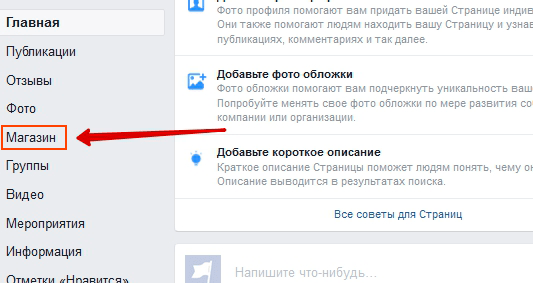 Функции Facebook Shop и Instagram Shopping необходимы для маркетингового арсенала любого владельца интернет-магазина.
Функции Facebook Shop и Instagram Shopping необходимы для маркетингового арсенала любого владельца интернет-магазина.
Create позволяет синхронизировать и управлять своими акциями как в Facebook, так и в Instagram, чтобы вы могли в полной мере использовать все возможности социальных сетей. Это означает, что вместо того, чтобы создавать и обновлять свои акции и описания в социальных сетях каждый день, Create будет регулярно передавать всю информацию для вас в Facebook.
В магазине Facebook будут представлены все товары из вашего интернет-магазина. Каждое объявление будет напрямую связано с тем, где ваши люди могут совершить покупку на вашем веб-сайте Create.
Помочь своим клиентам совершать покупки в социальных сетях теперь проще, чем когда-либо, а магазин Facebook предлагает целый ряд новых маркетинговых возможностей и возможностей. Вот как вы можете настроить и начать работу.
Вам необходимо настроить свой каталог Facebook, чтобы управлять своими продуктами на этих платформах.
Одновременно с этим вы можете настроить свой магазин Instagram, выполнив действия, описанные в этом руководстве.
Как создать магазин на Facebook из вашего каталога
1. Перейдите к Commerce в левом меню Meta Business Suite
2. Выберите Магазины в левом меню и нажмите Перейти к магазинам
3. Пропустите следующий экран, нажав Далее
4. Вам будет представлена страница обзора магазина. Вам нужно будет еще раз проверить правильность всех этих данных. Обратите внимание, что метод оформления заказа должен оставаться таким же, как Оформление заказа на другом веб-сайте
5. На следующей странице вам необходимо указать места, в которые вы будете осуществлять доставку, и согласиться с Соглашением с продавцом.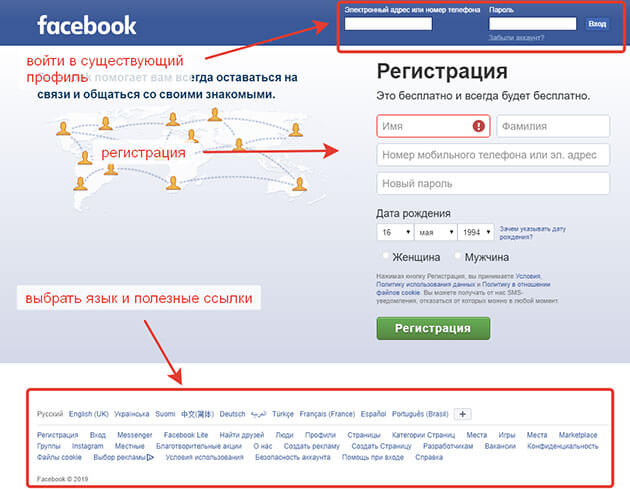
6. Если вас все устраивает, нажмите Завершить настройку .
Ваши профили будут рассмотрены Meta, и вы будете уведомлены о статусе вашей заявки на их функции покупок. Это может занять до 4 недель . Тем временем рекомендуется продолжать публиковать сообщения, чтобы показать, что ваши профили активны для поддержки ваших приложений.
Как создавать коллекции товаров
Пока вы ждете одобрения вашего Магазина, вы можете приступить к организации своих товаров по категориям; или Коллекции/Наборы, как к ним относится Мета. Это будет полезно позже для группировки продуктов в вашем магазине и помощи людям в навигации по продуктам, которые они хотели бы просмотреть.
Эти коллекции будут доступны для использования в ваших магазинах Facebook и Instagram.
Для начала. Направляйтесь к Commerce Manager >> Каталог >> Наборы и нажмите Создать набор в правом верхнем углу.
Вы можете либо выбрать продукты, которые хотите использовать в своей категории, с помощью фильтров, либо выбрать их вручную.
Используя фильтры, вы можете комбинировать правила, чтобы найти нужные продукты. Просто выберите название для своей категории (или набора) в поле вверху. Затем используйте поля ниже, чтобы сократить выбор продуктов в вашей категории до тех, которые вам нужны.
Используя ручной выбор, вам снова нужно будет назвать свой набор вверху, после чего вы сможете искать продукты, которые хотите добавить. Просто установите флажок слева от элемента, и они появятся справа. После того, как вы выбрали их все, нажмите Создать , чтобы подтвердить свой набор.
Как настроить свой магазин на Facebook
После того, как вы отправили свой магазин на утверждение, вы также можете сразу приступить к настройке внешнего вида вашего магазина на Facebook и Instagram; еще до утверждения.
Для этого перейдите в Commerce Manager >> Магазины и нажмите Редактировать магазин :
Вам будет представлен экран, подобный приведенному ниже, который позволит вам настроить различные аспекты вашего магазина.
Эта страница разделена на Макет и Настройки . На вкладке «Макет» первый раскрывающийся список позволяет выбрать, какая страница будет настроена. Если вы создали коллекций в предыдущем разделе, вы увидите различные созданные вами категории и сможете настроить отображение каждой из них; а также ваша домашняя страница.
Следующая опция — Оптимизация макета . Включение этой опции позволит Facebook использовать имеющиеся у них данные о покупках своих пользователей для настройки своего опыта.
Используя этот параметр, Facebook оптимизирует макет вашего магазина, чтобы повысить вероятность того, что любой отдельный пользователь приобретет продукт на основе своего предыдущего опыта покупок.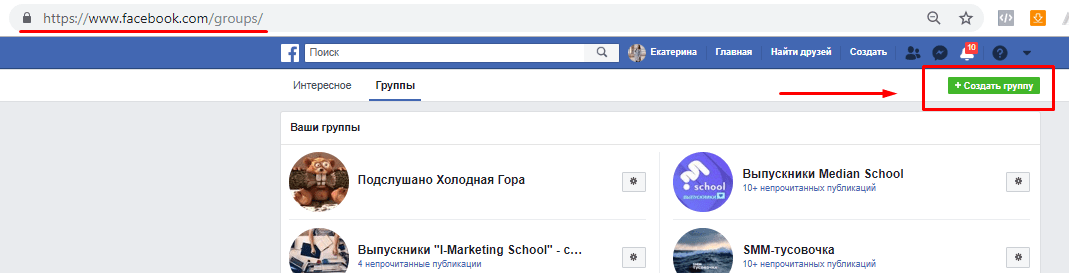 Это может означать, что макет вашего магазина будет меняться в зависимости от того, кто просматривает его в данный момент.
Это может означать, что макет вашего магазина будет меняться в зависимости от того, кто просматривает его в данный момент.
Этот вариант рекомендуется, так как у Facebook достаточно данных, чтобы сделать осознанный выбор того, какой макет подойдет вам лучше всего. Однако, если вы хотите полностью контролировать внешний вид вашего магазина, вы можете отключить его и создать свой магазин вручную, используя приведенные ниже настройки.
Вы можете использовать формат магазина, который Meta создала для вас, используя остальные параметры на вкладке «Макет».
Нажав + Добавить новый , вы сможете добавить новый раздел в магазин. Вы можете добавить новую коллекцию, рекомендуемые товары или специальное предложение. Для любого щелчка вам будут представлены варианты и шаги для создания каждого нового раздела.
Любой из уже добавленных разделов можно увидеть под кнопкой + Добавить новый . Вы можете настроить или удалить любой из них, щелкнув по ним, или изменить порядок их отображения, перетащив разделы в нужный вам порядок.
Вы можете настроить или удалить любой из них, щелкнув по ним, или изменить порядок их отображения, перетащив разделы в нужный вам порядок.
На вкладке Настройки вы можете настроить то, что отображается в вашем Магазине из вашего Каталога.
Настройка Видимость позволит вам выбрать, будет ли ваш магазин виден на Facebook, Instagram или в обоих / ни в одном.
Параметр Inventory предоставляет вам возможность просмотреть, какие товары из вашего каталога отображаются в ваших магазинах.
Контент с тегами позволит вам отображать посты с тегами, которые вы опубликовали на своей странице в вашем магазине. Это полезный способ показать ваши продукты в использовании или в определенном контексте.
Завершив настройку Магазина, просто нажмите Опубликовать обновлений в правом нижнем углу, чтобы подтвердить изменения. Кроме того, вы можете нажать Сохраните , чтобы сохранить изменения и вернуться к ним позже.
Кроме того, вы можете нажать Сохраните , чтобы сохранить изменения и вернуться к ним позже.
Когда вы нажмете Опубликовать обновления , ваш магазин примет настройки, которые вы создали. Если вы все еще ждете одобрения, ваши обновления не будут опубликованы, но они будут сохранены до тех пор, пока вы не получите одобрение и не начнете работу.
Как пометить свои продукты в сообщениях Facebook
Когда вы довольны настройкой своего магазина Facebook, вы можете начать побуждать свою аудиторию Facebook действовать и проверять свои продукты. Один из способов, которым вы можете это сделать, — отмечать свои продукты в своих сообщениях.
Это позволяет размещать изображения ваших товаров. Если кто-то коснется опубликованной вами фотографии, на которой есть тег продукта, Facebook покажет ему подробную информацию о продукте и ссылку на ваш магазин. Это можно сделать в новых сообщениях или в любом из ваших существующих сообщений.
Это можно сделать в новых сообщениях или в любом из ваших существующих сообщений.
Вот как вы можете настроить теги продуктов:
Как пометить продукты в новой публикации
1. Начните создавать публикацию для своей страницы, как обычно
2. После того, как вы написали свой контент и добавили изображение, выберите голубой Значок продукта под вашим изображением
3. Нажмите на изображение, где вы хотите разместить тег
4. Найдите свой продукт и выберите его из списка
5. Нажмите Готово Пометка и сохранение в левом нижнем углу
Теперь ваш продукт будет помечен в вашей публикации, и любой, кто просматривает эту публикацию, может щелкнуть, чтобы купить ваш продукт.
Как отметить продукты в существующих публикациях
1. Перейдите на свою страницу в Facebook и нажмите на публикацию, в которой вы хотите отметить продукт. Найдите свой продукт и выберите его из списка
Найдите свой продукт и выберите его из списка
Теперь ваш продукт будет помечен в вашей публикации, и любой, кто просматривает публикацию, может щелкнуть, чтобы купить ваш продукт.
Еще вопросы?
Если у вас есть дополнительные вопросы, свяжитесь с нами, и мы будем рады помочь.
Свяжитесь с намиКак создать страницу магазина в Facebook: руководство из 7 шагов по продажам в Facebook
Знаете ли вы, что магазины Facebook были созданы в 2020 году… прямо во время пандемии? Это не должно вызывать удивления, поскольку люди стекались в Интернет, чтобы покупать онлайн. Действительно, с 2020 года многое изменилось. Но магазины Facebook никуда не денутся.
Как владелец малого бизнеса, ваш продукт нуждается в дополнительной рекламе в Интернете. Если люди покупают у вас там, тем лучше. Расширьте свой бизнес за счет более широкого охвата и воспользуйтесь возможностью продавать больше. Мы расскажем вам все, что вам нужно знать о советах и хитростях электронной коммерции Facebook.
Что такое магазин Facebook?
Meta запустила магазины Facebook, чтобы помочь клиентам быстрее находить товары и услуги, совершать покупки, не выходя из Facebook, и покупать только у проверенных брендов. Открытие собственного магазина Facebook дает вам доступ к огромной аудитории Meta, что является невероятным шансом для развития вашего бизнеса.
Погрузитесь, пока мы объясняем как создать магазин на Facebook , как им управлять и какие изображения использовать для промо магазина .
Зачем продавать на Facebook?
Для начала давайте выясним, зачем вам нужен Facebook, чтобы увеличить продажи. В конце концов, существует множество платформ электронной коммерции, которые вы можете использовать, и, вероятно, у вас есть собственный веб-сайт. Зачем открывать магазин на Facebook?
Для начала взгляните на цифры, предоставленные Statista:
- Число пользователей Facebook в настоящее время достигло 3 миллиардов пользователей в месяц, что делает его самой популярной социальной сетью в мире
- На платформе уже размещено 250 миллионов Магазинов Facebook по всему миру
- Платформа магазинов Facebook имеет 1 миллион активных пользователей в месяц и продолжает расти
Чтобы помочь вам ориентироваться в этой теме, у Facebook есть бизнес-платформа с подробными инструкциями о том, как запустить магазин в Facebook и какие инструменты использовать для его продвижения.
Войдите в свою учетную запись Facebook Business, чтобы изучить Meta Business Suite.
Еще одним преимуществом является функционал Facebook Shop, который удобен как для продавцов, так и для покупателей.
Например, если вы настроите кассу Facebook на странице своего магазина, вашим покупателям будет проще делать покупки, потому что они могут купить прямо здесь и сейчас. И, сократив количество этапов оформления заказа, вы увеличите шансы людей совершить покупку. Какова ваша конечная цель, верно?
Перед созданием магазина Facebook: проверьте требования к странице Facebook
Процесс регистрации в магазине не сложен, тем более что Facebook шаг за шагом проведет вас через удобные всплывающие окна.
Однако, прежде чем создавать магазин на Facebook, следует узнать об ограничениях и требованиях. Для получения более подробной информации мы рекомендуем проверить платформу Facebook Business, но вот некоторые ключевые моменты, которые вы должны учитывать заранее:
- У вас должен быть профиль Facebook и связанная с ним бизнес-страница Facebook.

- На вашей странице Facebook должно быть не менее 2000 лайков
- Все товары должны быть физическими; никакие цифровые элементы не допускаются. Однако вы можете рекламировать свои услуги
- У вас должен быть идентификационный номер налогоплательщика (только для предприятий в США)
- У вас должен быть действующий банковский счет с вашим именем в Facebook.
Кроме того, при создании магазина Facebook необходимо подать заявку на одобрение. Итак, если вы хотите избежать потенциальных проблем и повысить шансы на одобрение, начните заранее делать следующее:
Докажите, что ваша бизнес-страница на Facebook активна и имеет высокую социальную активность. Для этого вы можете ежедневно публиковать сообщения, экспериментировать с различным контентом, участвовать в конкурсах и розыгрышах.
Общайтесь со своими подписчиками. Отвечайте на их комментарии и сообщения, задавайте им вопросы и поощряйте их оценивать вашу страницу. Это поможет вам расширить свою аудиторию, поскольку комментарии и лайки отображаются в лентах людей, даже если они не подписаны на вас на Facebook.
Это поможет вам расширить свою аудиторию, поскольку комментарии и лайки отображаются в лентах людей, даже если они не подписаны на вас на Facebook.
Разработка эффективных стратегий маркетинга и контента Facebook. Ознакомьтесь с нашим исчерпывающим руководством по тому, как органично развивать свою бизнес-страницу на Facebook .
Как создать магазин на Facebook за 7 шагов
После того, как вы со всем разобрались, вы можете создать магазин на Facebook, следуя этому руководству из 7 шагов:
Шаг 1. Настройте магазин и отредактируйте свой профиль
Сначала перейдите на свою страницу Facebook Business и найдите вкладку «Магазин» на левое меню. Эта опция доступна для большинства бизнес-страниц Facebook, однако она зависит от вашего шаблона покупок в Facebook. Если вы не можете найти эту вкладку, вы можете перейти в «Настройки» и нажать «Шаблоны и вкладки», затем «Текущий шаблон» и «Редактировать».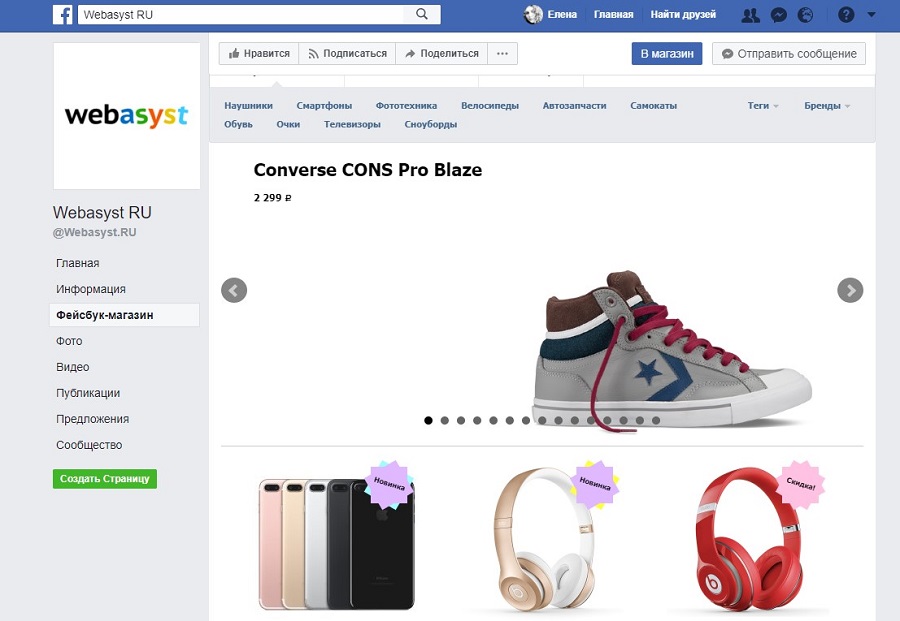 Таким образом, вы можете активировать шаблон «Покупки», и в левом меню автоматически появится вкладка «Магазин».
Таким образом, вы можете активировать шаблон «Покупки», и в левом меню автоматически появится вкладка «Магазин».
Настроить магазин на Facebook легко благодаря серии всплывающих окон с простыми инструкциями. На этом этапе вы должны ввести всю основную информацию о своем магазине: категорию бизнеса, страну, налоговую информацию и т. д. Обратите внимание, что этот процесс различается для компаний в США и за пределами США.
Шаг 2. Выберите варианты оформления заказа
В вашем магазине Facebook есть три варианта оформления заказа. Facebook рекомендует первый, но вы сами можете решить, что лучше всего подходит для вашего бизнеса.
- Оформить заказ на Facebook и Instagram. Обратите внимание, что этот метод доступен только для компаний в США. У вас должен быть банковский счет и служебный адрес в США, чтобы это работало.
- Оформить заказ на вашем сайте. Убедитесь, что у вас есть авторизация Страницы для перенаправления оформления заказа на сайт вашей компании.

- Оформление заказа с помощью сообщений. Этот метод позволяет покупателям связываться с вами через Messenger или WhatsApp, но не устанавливает способ оформления заказа для вашего магазина. Для этого варианта вы должны спланировать собственную систему оплаты и обработки заказов. Также убедитесь, что у вас есть бизнес-аккаунт WhatsApp.
Посетите эту страницу для получения подробной информации о способах оплаты.
Шаг 3. Создайте и настройте учетную запись Business Manager
Теперь выберите свою учетную запись Business Manager или создайте новую. Узнайте больше о разрешениях Meta Business Manager на этой странице.
Шаг 4. Создайте каталог товаров
После того, как вы настроите свой магазин на Facebook, вы сможете создавать каталоги. Выберите тип каталога продуктов или услуг в зависимости от вашего бизнеса. При создании каталогов вы можете загружать отдельные продукты и создавать коллекции.
Затем предоставьте каждому элементу дополнительную информацию: название вашего продукта или услуги, описание, цену, варианты доставки, а также фотографии и видео.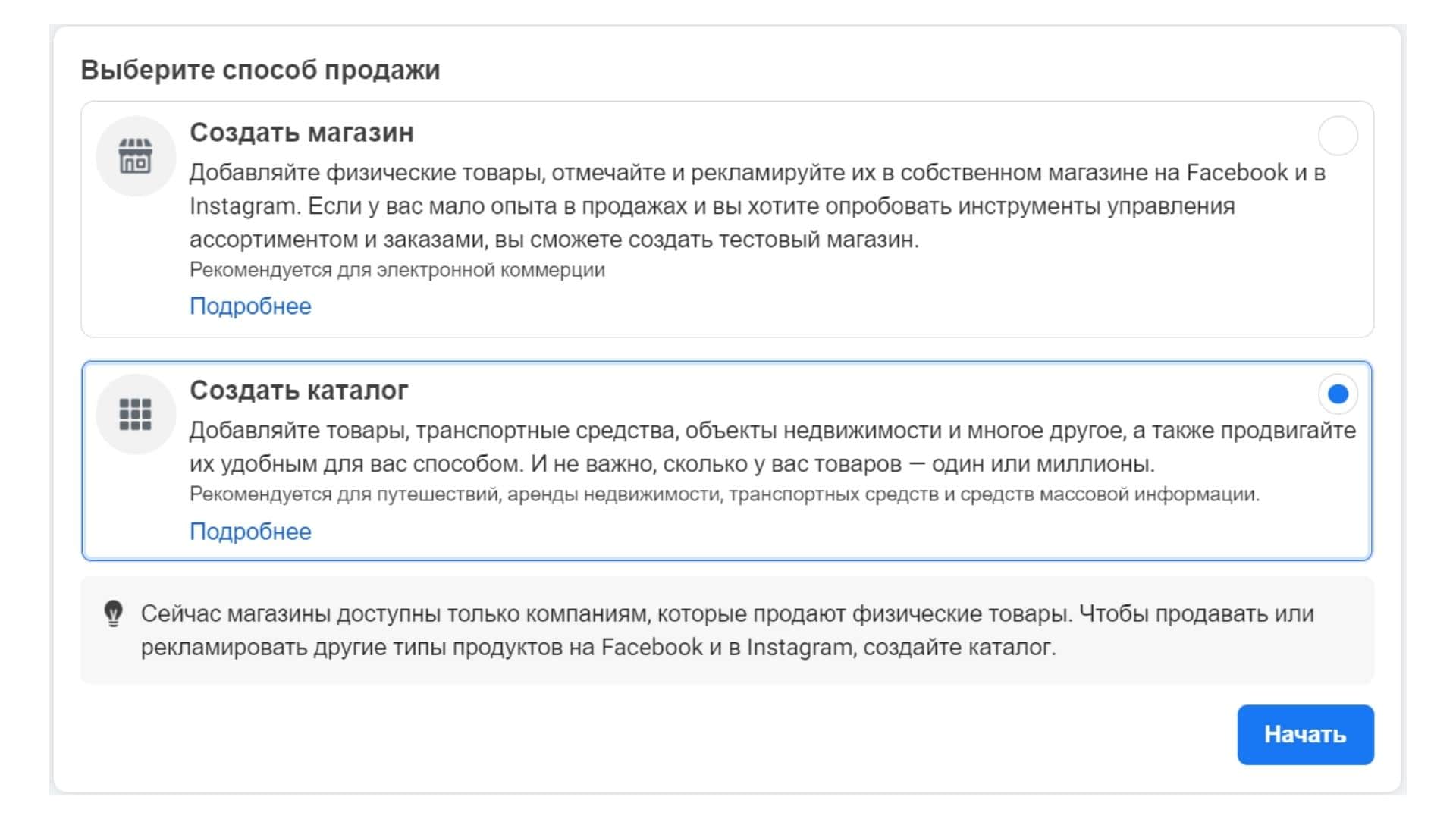
Лучшим советом для каталога Facebook Shop будет использовать одинаковые визуальные эффекты для всех товаров. Например, убедитесь, что все изображения вашего каталога имеют одинаковый фон. Вы можете изменить его, не переснимая всю свою коллекцию.
Используйте наш инструмент для удаления фона , чтобы стереть фон с фотографии, а затем выбрать новый фон из нашей библиотеки.
Мы рекомендуем добавлять водяные знаки и логотип вашего магазина Facebook на все изображения, чтобы предотвратить любые проблемы с авторскими правами. Вы можете легко создать свой собственный водяной знак в VistaCreate. Загрузите свой логотип в VistaCreate и измените его непрозрачность, масштаб и расположение на изображении всего за несколько кликов.
➡️ Узнайте больше о функции VistaCreate Brand Kits!
У нас есть еще советов по созданию потрясающих визуальных эффектов для вашего каталога и промо в следующем разделе статьи. Продолжайте читать, чтобы узнать самые крутые лайфхаки!
Шаг 5. Выберите политику доставки и возврата
При выборе способов доставки выберите один из вариантов: Стандартный, Ускоренный или Срочный.
➡️ Прочтите эту статью на Facebook, чтобы узнать, как управлять способами доставки.
Что касается возврата, Facebook имеет 30-дневную минимальную политику возврата , что является одной из причин, почему люди любят делать там покупки. Также обратите внимание, что покупатели Facebook могут отменить свой заказ в течение 30 минут после покупки, если вы еще не отметили его как отправленный.
Шаг 6. Введите свои платежные реквизиты
Теперь пришло время связать свой банк для оплаты. Введите номера своих счетов вместе с именем на счете и вашим банковским маршрутом.
Шаг 7. Просмотрите сведения о магазине и дождитесь утверждения
Почти готово! Последний шаг — просмотреть все данные и отправить свой магазин Facebook на утверждение. Обычно этот процесс занимает от 24 до 48 часов, если нет проблем с вашим магазином Facebook. В таких случаях обратитесь в службу поддержки Facebook Business, чтобы исправить это.
Уууу, я создал магазин на Facebook! Что мне делать дальше?
Поздравляем, вы сделали это! Теперь, когда вы закончили создание магазина на Facebook, вы можете начать свою акцию.
Настройте внешний вид вашего магазина
Вот что предлагает вам Facebook:
- Добавляйте, удаляйте и упорядочивайте рекомендуемые коллекции и товары
- Выберите коллекцию, которая будет отображаться в верхней части вашего магазина
- Измените цвет кнопок 9001 0
🔥 Совет VistaCreate Pro: При работе над внешним видом магазина не забудьте предварительно просмотреть его.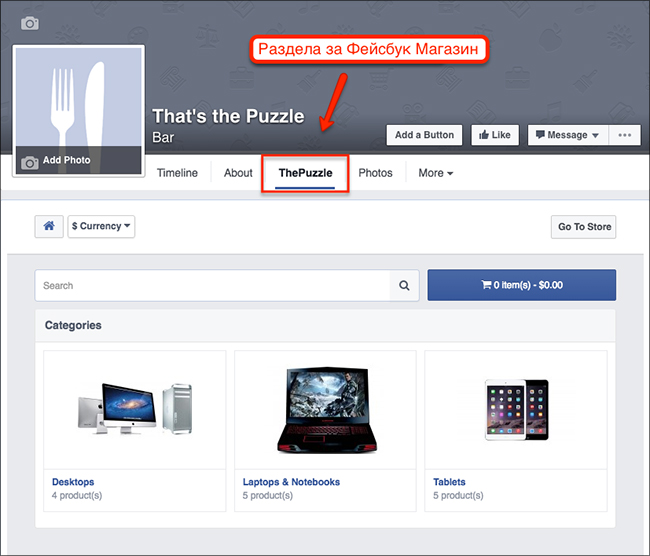 Ваша цель — создать целостный вид, в котором все изображения и элементы веб-дизайна придерживаются одной и той же визуальной эстетики. Этот трюк сделает ваш магазин на Facebook привлекательным для потенциальных покупателей и выделит его среди других магазинов.
Ваша цель — создать целостный вид, в котором все изображения и элементы веб-дизайна придерживаются одной и той же визуальной эстетики. Этот трюк сделает ваш магазин на Facebook привлекательным для потенциальных покупателей и выделит его среди других магазинов.
Создайте фирменные визуальные эффекты для своего магазина
Если у вас есть фирменные цвета и шрифты, которые вы используете во всех своих маркетинговых каналах, примените их к своей бизнес-странице Facebook и магазину. Это повысит узнаваемость вашего бренда и поможет вам поддерживать постоянство.
Чтобы быстро и легко создавать фирменные визуальные элементы, создайте собственный фирменный комплект со своим логотипом, цветами и шрифтами, используя нашу функцию фирменных комплектов.
С помощью комплекта вы можете применить свой брендинг к любому дизайну и настроить готовые шаблоны в VistaCreate за считанные минуты.
➡️ Узнайте, как сделать свой дизайн уникальным, если вы работаете с шаблонами в нашем руководстве.
Для этого выберите подходящий шаблон, измените все его цвета и шрифты на свои фирменные и добавьте логотип. Посетите эту страницу, чтобы узнать больше о наборах брендов и создать их!
Форматы контента для продвижения вашей бизнес-страницы Facebook и магазина
Вы, вероятно, знакомы с форматами контента Facebook: сообщениями и видеосообщениями, статическими и видеоисториями и роликами. Но чтобы максимально эффективно использовать ваш контент, мы настоятельно рекомендуем разработать маркетинговую стратегию Facebook, которая поможет вам продвигать свою бизнес-страницу и магазин Facebook.
Прочтите эту статью, чтобы узнать, как это сделать.
Давайте посмотрим на контент Facebook, который вы можете использовать для продвижения своего магазина:
Публикации в Facebook
Просмотреть другие шаблоны публикаций в Facebook
Истории в Facebook
Просмотреть другие шаблоны историй в Facebook
Обложка Facebook
Когда вы продвигаете новую коллекцию, обновите изображение и обложку своего профиля Facebook.



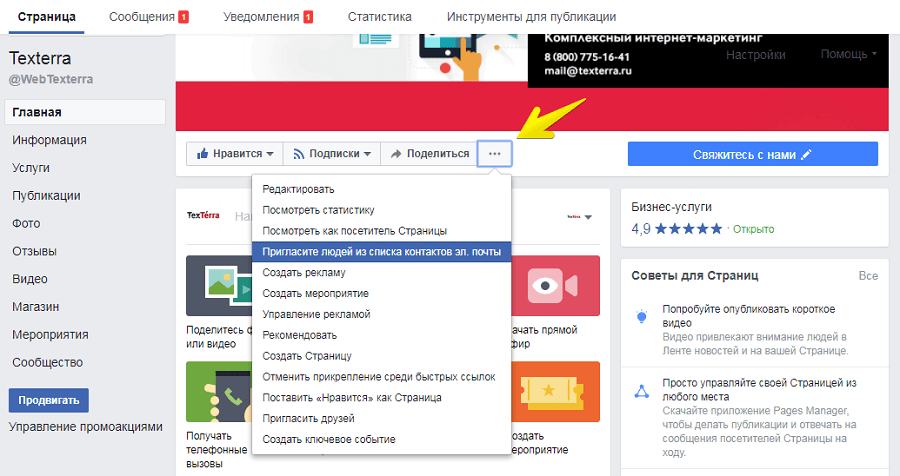
 Товары, которые опубликованы на вашей 2can Витрине, автоматически попадают в фид данных XML (RSS/ATOM).
Товары, которые опубликованы на вашей 2can Витрине, автоматически попадают в фид данных XML (RSS/ATOM). Если появится раскрывающееся меню, выберите “Добавить несколько товаров”;
Если появится раскрывающееся меню, выберите “Добавить несколько товаров”; Товары, которые опубликованы на вашей 2can Витрине, автоматически попадают в фид данных YML (Yandex Market Language).
Товары, которые опубликованы на вашей 2can Витрине, автоматически попадают в фид данных YML (Yandex Market Language).
